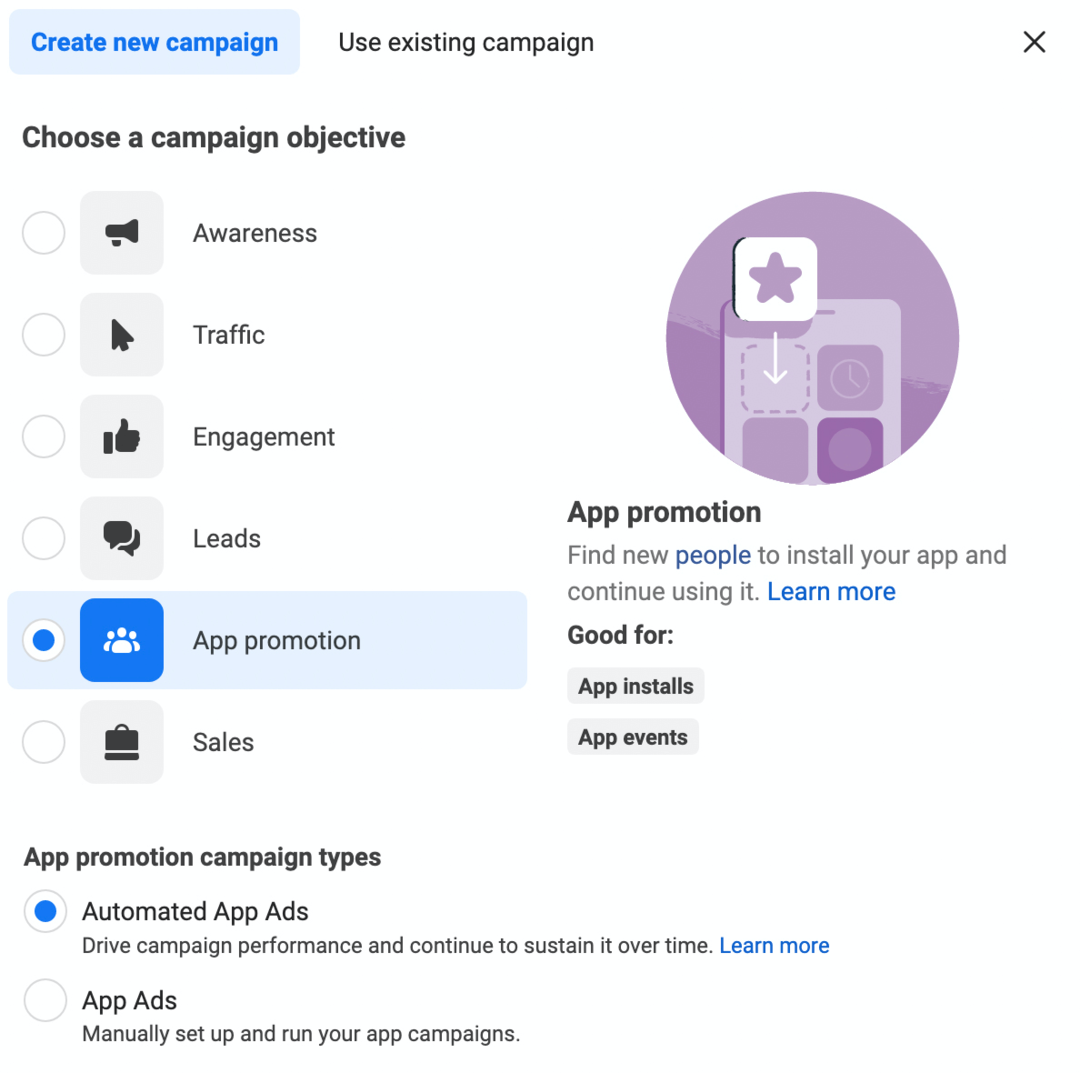So aktivieren Sie die Sammlungsfunktion in Microsoft Edge
Microsoft Microsoft Edge Held / / April 27, 2020
Zuletzt aktualisiert am

Der neue Edge verfügt über eine Sammlungsfunktion, die sich derzeit in der Beta-Phase befindet. Sie können sie jedoch gemäß diesen Anweisungen zum stabilen Build hinzufügen.
Mit der Sammlungsfunktion in Microsoft Edge können Sie Artikel und andere Webinhalte speichern, um sie später zu lesen. Dies ähnelt dem Speichern von Registerkarten aus dem alten Edge. Es ist auch ähnlich wie bei Drittanbietern Dienstleistungen wie Pocket.
Die Sammlungsfunktion ist in den Betaversionen von Edge verfügbar, muss jedoch noch im stabilen Build angezeigt werden. Das Coole ist jedoch, dass Sie es im stabilen Build aktivieren können. Hier erfahren Sie, wie Sie die Sammlungsfunktion aktivieren und verwenden.
Aktivieren Sie Sammlungen in Microsoft Edge
Als erstes müssen Sie eine Desktop-Verknüpfung für Edge erstellen. Sie haben wahrscheinlich eine Desktop-Verknüpfung, als Sie den neuen Browser installiert haben.
Wenn nicht, können Sie die Windows-Taste drücken, Microsoft Edge unter Ihren Apps finden und auf den Desktop ziehen.
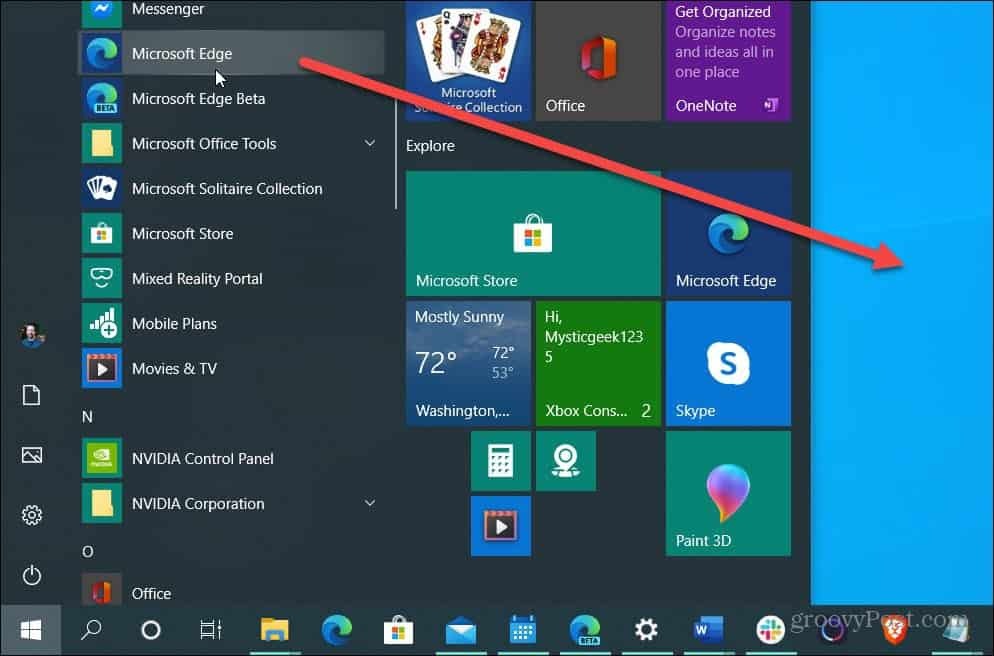
Nachdem Sie eine Desktop-Verknüpfung eingerichtet haben, müssen Sie die Codezeile hinzufügen, die sie aktiviert. Klicken Sie mit der rechten Maustaste auf die von Ihnen erstellte Verknüpfung und wählen Sie Eigenschaften> Verknüpfung.
Geben Sie dann direkt nach dem Eintrag "msede.exe" im Feld "Ziel" Folgendes ein und klicken Sie auf okay. Um klar zu sein, benötigen Sie ein Leerzeichen zwischen "msede.exe" und dem Code.
--enable-features = msEdgeCollections
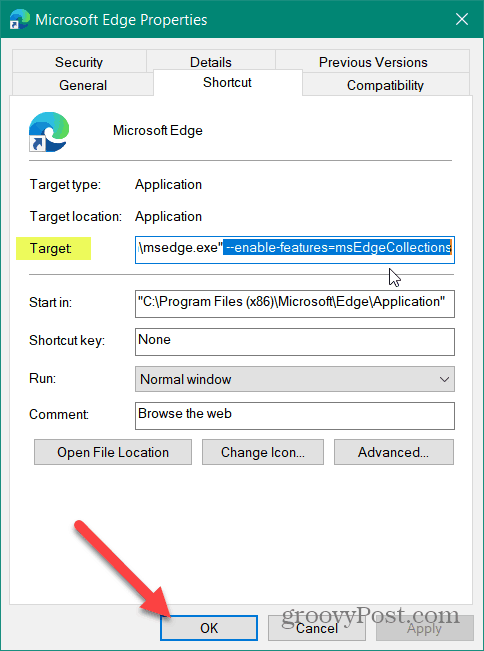
Das ist es. Sobald Sie den Code eingegeben haben, starten Sie das Desktopsymbol und die Sammlungsfunktion wird aktiviert. Sie werden wissen, dass es erfolgreich ist, wenn Sie es starten und die Schaltfläche "Sammlungen" in der oberen rechten Ecke des Bildschirms sehen. Es wird neben Ihrem Benutzerprofilsymbol angezeigt. Klicken Sie darauf und Sie können die Sammlungsfunktion verwenden.
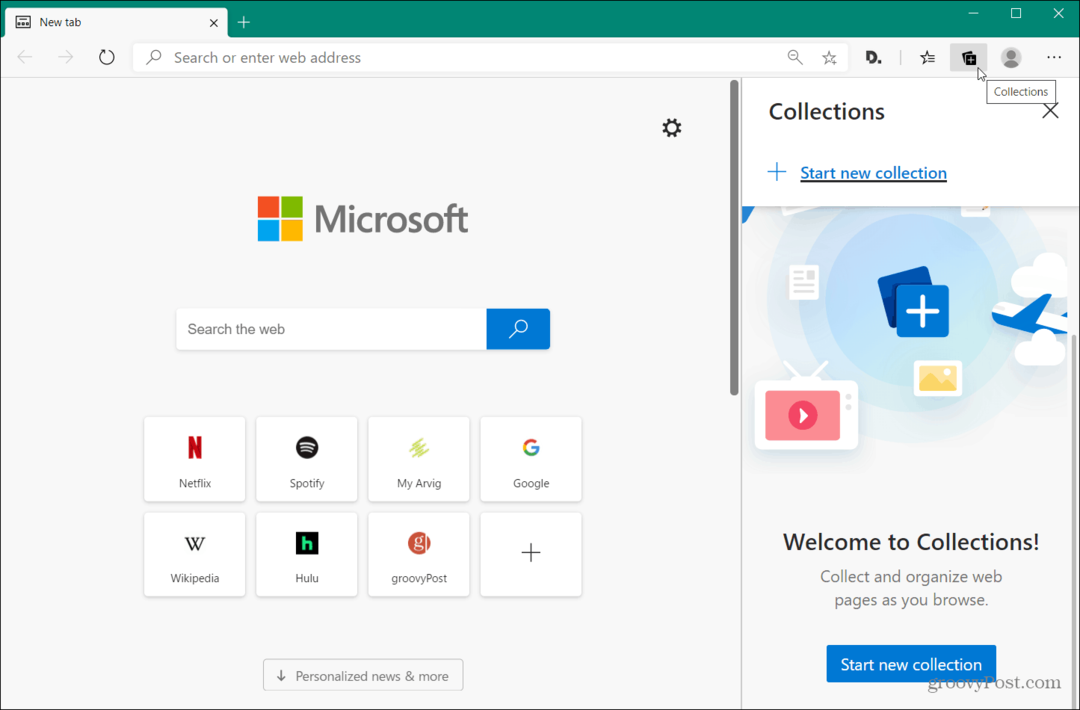
Zusammenfassen
Beachten Sie, dass die Sammlungsfunktion offiziell für den stabilen Build von Microsoft Edge verfügbar ist. Nach Abschluss der Testphase wird es für Benutzer bereitgestellt, und Sie müssen die Desktop-Verknüpfung nicht mehr manipulieren. Wenn Sie jedoch beim stabilen Build von Edge bleiben möchten, können Sie die Funktion "Sammlungen" aktivieren. In einem zukünftigen Beitrag erfahren Sie mehr über die Verwendung der Sammlungsfunktion.
Grundsätzlich fügen Sie einer Sammlung jedoch eine Webseite hinzu, geben der Sammlung einen Namen und klicken dann auf die Schaltfläche "Aktuelle Seite hinzufügen".
Denken Sie daran, dass der neue Microsoft Edge mit Chromium erstellt wurde und wirklich plattformübergreifend ist. Es ist für Windows 7,8,10 verfügbar. macOS, Android und iOS. Eine Linux-Version des Browsers ist ebenfalls an Deck und sollte später in diesem Jahr eingeführt werden.
Wenn Sie es noch nicht haben, lesen Sie unseren Artikel über So installieren Sie Microsoft Edge. Nachdem Sie es installiert haben, möchten Sie als Erstes Folgendes tun Fügen Sie Ihre bevorzugten Google Chrome-Erweiterungen hinzu.
Was ist persönliches Kapital? Rückblick 2019, einschließlich der Art und Weise, wie wir damit Geld verwalten
Egal, ob Sie zuerst mit dem Investieren beginnen oder ein erfahrener Trader sind, Personal Capital hat für jeden etwas zu bieten. Hier ist ein Blick auf die ...